任务管理器(Task Manager)是Windows操作系统中一个非常重要的系统工具,它允许用户查看和管理正在运行的进程、服务和应用程序,有时出于安全或管理的原因,管理员可能会禁用任务管理器,如果你遇到了这种情况,以下是一些可能的方法来恢复任务管理器的使用:
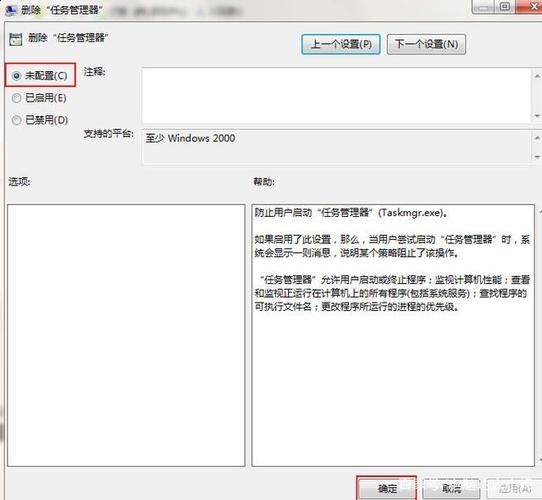
通过组策略编辑器恢复任务管理器
1、打开运行窗口:按下Win + R键,打开“运行”对话框。
2、输入命令:在“运行”对话框中输入gpedit.msc,然后按回车键,打开本地组策略编辑器。
3、导航到相关设置:在组策略编辑器中,依次展开“用户配置” > “管理模板” > “系统” > “Ctrl+Alt+Del 选项”。
4、修改设置:在右侧窗格中找到“删除任务管理器”设置,双击它,将其设置为“未配置”或“已禁用”。
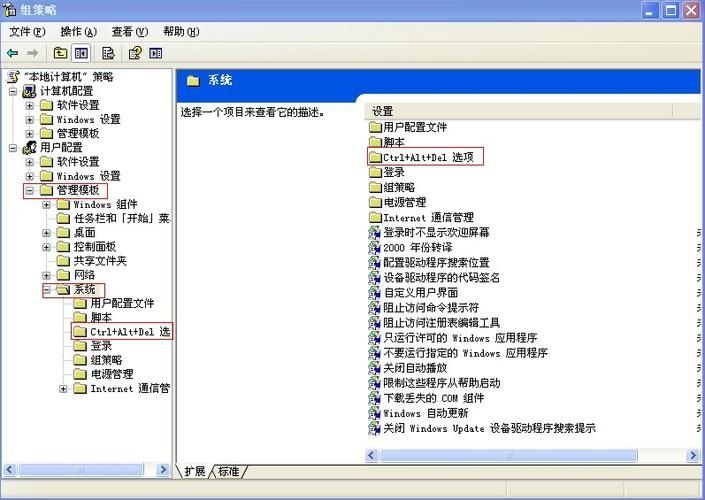
5、应用更改:点击“应用”按钮,然后点击“确定”按钮。
6、重启计算机:关闭所有窗口,并重新启动计算机以使更改生效。
通过注册表编辑器恢复任务管理器
如果组策略编辑器不可用(在家庭版Windows中),你可以尝试使用注册表编辑器来恢复任务管理器,修改注册表有风险,如果操作不当可能会导致系统不稳定或无法启动,在修改注册表之前,请确保备份重要数据,并谨慎操作。
1、打开运行窗口:按下Win + R键,打开“运行”对话框。
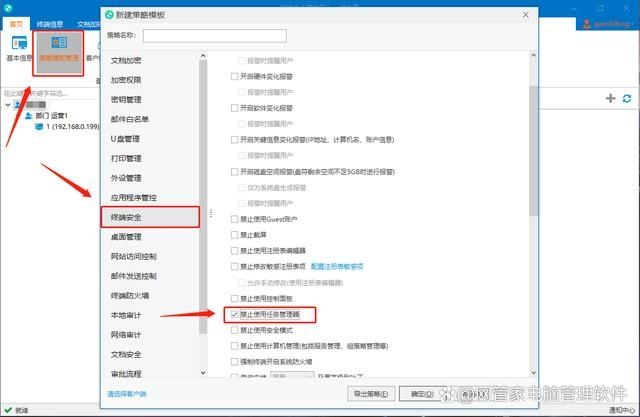
2、输入命令:在“运行”对话框中输入regedit,然后按回车键,打开注册表编辑器。
3、导航到相关键值:在注册表编辑器中,依次展开以下路径:HKEY_CURRENT_USER\Software\Microsoft\Windows\CurrentVersion\Policies\System。
4、修改键值:在右侧窗格中找到名为DisableTaskMgr的DWORD值,如果不存在,可以右键单击空白处,选择“新建” > “DWORD值(32位)”,然后命名为DisableTaskMgr,将其数值数据设置为0。
5、应用更改:点击“确定”按钮,然后关闭注册表编辑器。
6、重启计算机:重新启动计算机以使更改生效。
通过命令提示符恢复任务管理器
你还可以通过命令提示符来恢复任务管理器的使用,请按照以下步骤操作:
1、打开命令提示符:按下Win + X键,然后选择“命令提示符(管理员)”或“Windows PowerShell(管理员)”。
2、输入命令:在命令提示符中输入以下命令,然后按回车键:
```
reg add "HKEY_CURRENT_USER\Software\Microsoft\Windows\CurrentVersion\Policies\System" /v DisableTaskMgr /t REG_DWORD /d 0 /f
```
这个命令将创建一个名为DisableTaskMgr的DWORD值,并将其数值数据设置为0,从而启用任务管理器。
3、重启计算机:关闭命令提示符窗口,并重新启动计算机以使更改生效。
方法应该能够帮助你恢复被管理员禁用的任务管理器,如果你仍然无法恢复任务管理器的使用,可能需要联系系统管理员或寻求专业技术支持的帮助。


